Tietokonelaitteistomme hyvässä kunnossa pitäminen on avainasemassa, jos haluamme niiden kestävän pitkään eikä meidän tarvitse uusia niitä odotettua aikaisemmin. Useimmat PC:n tai kannettavan tietokoneen komponentit kestävät melkoisesti ajan kulumista ja päivittäistä käyttöä, mutta luultavasti alttiimpia epäonnistumiselle on RAM muisti.
Seuraavaksi aiomme antaa sinulle sarjan varoitusmerkkejä, jotka sinun tulee ottaa huomioon tietää, milloin tietokoneen tai kannettavan tietokoneen RAM-muistin kuolema alkaa . Jos huomaat jonkin näistä ongelmista, se voi olla merkki RAM-virheestä. Loppujen lopuksi on olemassa melkein suora suhteellinen suhde, koska se on yksi tietokoneen tärkeimmistä osista, mutta sillä on myös yksi suurimmista tietokoneesi komponenteista.

Merkkejä siitä, että RAM-muistissa on jotain vialla
Saatat yhtäkkiä huomata, että tiedostot, joita käytät ja käytät usein, ovat vioittuneet eikä niitä voi avata . Se ei tarkoita yksinomaan, että kyseessä on RAM-ongelma, mutta jos löydät yhä enemmän vioittuneita tiedostoja ja ongelma pahenee ajan myötä, se on melkein varmasti syyllinen. Se johtuu siitä, että viallinen RAM-muisti saa kiintolevysi rakenteen rappeutumaan ja lopulta et voi edes käynnistää tietokonettasi ollenkaan.
Myös se, että tietokoneesi alkaa kokea äkillisiä kolareita voi olla osoitus hajasaantimuistin heikkenemisestä.

Varsinkin jos kaatumisille ei ole kaavaa, RAM voi olla vastuussa . Jos saat Windows romahdus tai sininen kuolema avattaessa tiettyä sovellusta, tämä voi liittyä itse ohjelmistoon, mutta jos nämä kaatumiset tapahtuvat satunnaisesti, tietokoneesi käynnistyy uudelleen sillä hetkellä, kun se näyttää työpöydän tai se kaatuu aina kun yrität asentaa jotain uutta, se haisee RAM-virheeltä.
Toinen merkki siitä, että jokin saattaa olla vialla, voidaan tarkistaa suoraan järjestelmätiedoista. Napsauta hiiren kakkospainikkeella Windowsin Käynnistä-valikkoa ja valitse Järjestelmä > Tietoja. Näet yleiskatsauksen tietokoneesi elintärkeistä tilastoista, mukaan lukien Teoriassa asennetun RAM-muistin määrä . Jos järjestelmäsi näyttää vääriä tietoja, se voi olla merkki RAM-ongelmista.
Kuinka tarkistaa, että RAM on huono
Windowsin mukana tulee sisäänrakennettu muistin diagnostiikkatyökalu. Suorita se painamalla Windows-näppäin + R, kirjoita mdsched ja paina Enter. Tämä Windowsin muistin diagnostiikkatyökalu kehottaa sinua käynnistämään tietokoneesi uudelleen ja suorittamaan sitten muutaman testin ennen automaattista uudelleenkäynnistystä ja palauttamista työpöydälle. Kaikki löydetyt ongelmat näkyvät tehtäväpalkin ilmoituksessa.
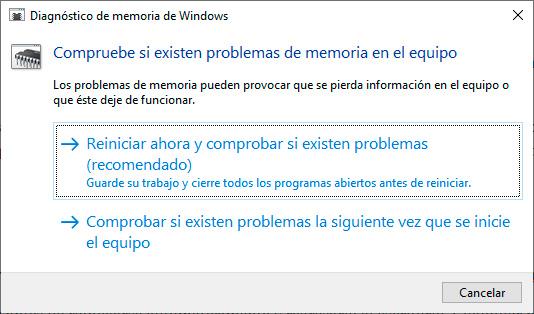
Jos sinulla on Mac, niissä on myös oma sisäänrakennettu muistitarkistus . Voit käyttää sitä käynnistämällä laitteesi uudelleen ja pitämällä D-näppäintä painettuna, kun se käynnistyy, jolloin sinut ohjataan diagnostiikkanäyttöön. Uudemmissa malleissa muistitestin pitäisi käynnistyä automaattisesti. Vanhempien versioiden käyttäjien on valittava Laitteistotestit-välilehti, valittava Suorita laajennettuja testejä (kestää paljon kauemmin) vieressä oleva valintaruutu ja painettava Testaa.
Vaihtoehtoisesti voit kokeilla Memtestiä , työkalu, joka on ollut käytössä yli 20 vuotta ja jota pidetään laajalti kattavimpana RAM-testaustyökaluna.